Doe een gratis scan en controleer of uw computer is geïnfecteerd.
VERWIJDER HET NUOm het volledige product te kunnen gebruiken moet u een licentie van Combo Cleaner kopen. Beperkte proefperiode van 7 dagen beschikbaar. Combo Cleaner is eigendom van en wordt beheerd door RCS LT, het moederbedrijf van PCRisk.
Csrss.exe virus verwijderingsgids
Wat is Csrss.exe?
Csrss.exe, ook wel bekend als Client Service Runtime Process, is een legitiem en belangrijk proces dat wordt uitgevoerd in de Windows-besturingssystemen. Het echte bestand csrss.exe bevindt zich in "C:\Windows\System32\" en meestal is het normaal om het in Taakbeheer te zien, omdat het een belangrijk onderdeel van het besturingssysteem is.
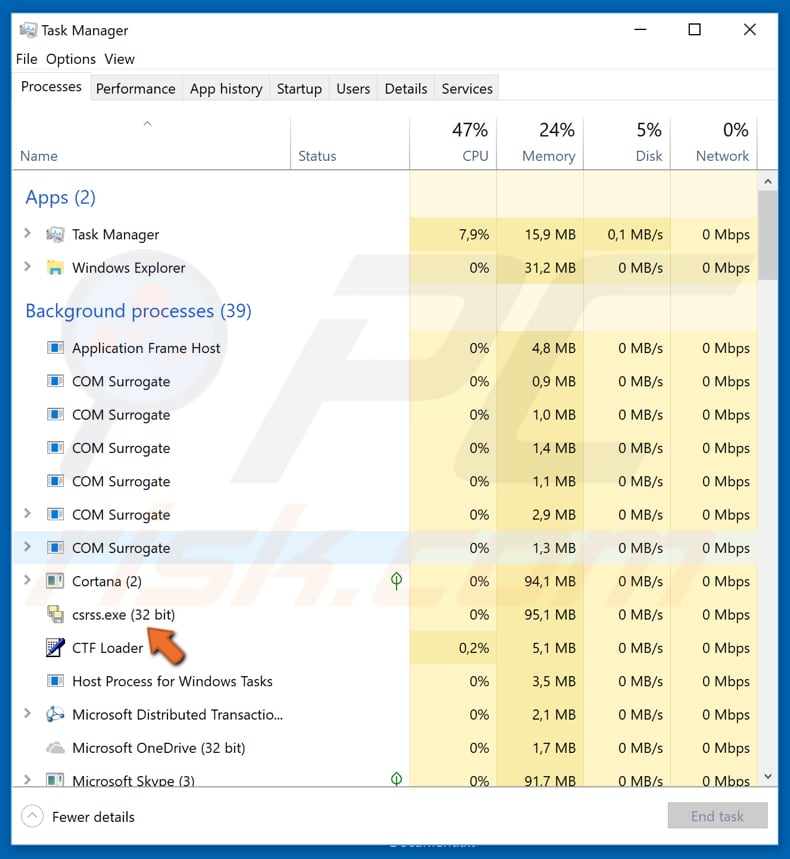
Op verschillende versies van Windows heeft csrss.exe verschillende rollen. Eén van de functies is bijvoorbeeld het uitvoeren van de afsluitprocedure. Het is dus een cruciaal proces van het Windows-besturingssysteem. Het is een veelgebruikt proces en cybercriminelen hebben de neiging dergelijke processen te gebruiken om hun schadelijke processen (bestanden) te verbergen. Helaas veroorzaakt dit soms foutpositieve resultaten van de virusscan. Met andere woorden, soms detecteren antivirusengines legitieme processen als kwaadaardig, vooral omdat cybercriminelen hun schadelijke bestanden een vergelijkbare naam geven. Het is mogelijk dat ze het csrss.exe-proces zouden gebruiken om een computerinfectie te verhullen. Het bestand heeft dan een lichtjes andere naam, bijvoorbeeld "Csrss.exe" in plaats van "csrss.exe", of er ontbreekt een letter, of er is er een te veel. Als dit bestand zich in een andere map dan "C:\Windows\System32\" bevindt, betekent dit dat dit geen systeembestand is en dat het een kwaadaardig bestand is. Het is eenvoudig om te controleren of het proces in Taakbeheer schadelijk is of niet. Om dit te doen, klikt u met de rechtermuisknop op het proces (in dit geval het "Client Server Runtime Process") en selecteert u de optie "Bestandslocatie openen" in het vervolgkeuzemenu. Als het bestand zich bevindt waar het zou moeten zijn (in de map "\Windows\System32"), dan kan het worden vertrouwd. Het zou trouwens een systeemproces-icoon moeten hebben, niet één zoals in het screenshot hierboven. Als het proces echter schadelijk lijkt, moet het bestand dat het uitvoert onmiddellijk worden verwijderd. Het kan een trojan zijn die ontworpen werd om andere infecties te verspreiden en/of om bepaalde persoonlijke gegevens te stelen, zoals bankgegevens. Infecties met kwaadaardige programma's kunnen ernstige privacyschendingen, financieel verlies en andere problemen veroorzaken. Als er een reden is om aan te nemen dat een computer geïnfecteerd is, dan raden we u ten zeerste aan om onmiddellijk een virusscan uit te voeren met de geïnstalleerde antivirus- of antispywaresoftware.
| Naam | csrss.exe trojan |
| Bedreigingstype | Trojan, Paswoord-stelend virus, Banki malware, Spyware |
| Detectie Namen (csrss.exe) | Avast (Win32:Malware-gen), BitDefender (Trojan.GenericKD.31875920), ESET-NOD32 (een Variant van Win32/Kryptik.GRYU), Kaspersky (Trojan-DDoS.Win32.Windigo.am), Volledige Lijst (VirusTotal) |
| Symptomen | Trojans zijn ontworpen om stiekem te infiltreren in de computer van het slachtoffer en te wachen, dus er zijn geen specifieke symptomen duidelijk zichtbaar op een geïnfecteerde machine |
| Verspreidingsmethoden | Geïnfecteerde e-mailbijlagen, schadelijke online advertenties, social engineering, softwarekraks. |
| Schade | Gestolen bankgegevens en wachtwoorden, identiteitsdiefstal, de computer van het slachtoffer wordt toegevoegd aan een botnet. |
| Verwijdering |
Om mogelijke malware-infecties te verwijderen, scant u uw computer met legitieme antivirussoftware. Onze beveiligingsonderzoekers raden aan Combo Cleaner te gebruiken. Combo Cleaner voor Windows DownloadenGratis scanner die controleert of uw computer geïnfecteerd is. Om het volledige product te kunnen gebruiken moet u een licentie van Combo Cleaner kopen. Beperkte proefperiode van 7 dagen beschikbaar. Combo Cleaner is eigendom van en wordt beheerd door RCS LT, het moederbedrijf van PCRisk. |
Het is heel gewoon voor cybercriminelen om computerbesmettingen te vermommen door de namen van enkele legitieme systeemprocessen te gebruiken. Helaas worden hierdoor vaak belangrijke bestanden verwijderd die eigenlijk niet schadelijk waren. Hier zijn enkele voorbeelden van andere foutpositieve detecties: Fuerboos, Trojan.gen.npe.2 en ERDNT.LOC.
Hoe infiltreerde Csrss.exe in mijn computer?
Verschillende computerinfecties kunnen op verschillende manieren worden verspreid, enkele van de meest populaire methoden zijn: spamcampagnes, valse software-updaters, onbetrouwbare, onofficiële softwaredownloadbronnen/-tools, trojans en 'cracking'-programma's voor software. Om malware via spamcampagnes te verspreiden, versturen cybercriminelen e-mails met geïnfecteerde bijlagen. Het belangrijkste doel van deze e-mails is om de ontvangers te misleiden tot het downloaden en openen (uitvoeren) van de bijlage. Door ze te openen, geven mensen toestemming om kwaadaardige programma's te downloaden en te installeren. Valse software-updaters worden gebruikt om verschillende virussen te verspreiden door ze te gebruiken als tools om computerinfecties te installeren in plaats van updates of fixes. Ze kunnen ook de systemen infecteren door verouderde software met bugs (fouten) te exploiteren. Peer-to-peer-netwerken (zoals eMule, torrent-clients, enz.), niet-officiële websites, gratis hostingsites voor bestanden of freeware-downloadwebsites en andere soortgelijke bronnen worden vaak gebruikt om schadelijke uitvoerbare bestanden als legitieme en onschadelijke bestanden voor te stellen. Door ze te gebruiken, kunnen mensen eenvoudig worden misleid om zelf virussen te installeren. Eenvoudig gezegd is het mogelijk dat een gedownload en geopend bestand een virus is. Trojans zijn schadelijke programma's die ontworpen zijn om kettinginfecties te veroorzaken. Zodra ze geïnstalleerd zijn, verspreiden ze andere infecties. Veel mensen gebruiken softwarecracks om betaalde software-activeringen te omzeilen. Helaas gebruiken veel cybercriminelen deze tools ook om schadelijke programma's te verspreiden. In plaats van software te activeren, kunnen deze tools malware-installaties veroorzaken.
Hoe de installatie van malware te vermijden?
We adviseren om elke ontvangen e-mail zorgvuldig te analyseren, vooral als deze een bijlage of een websitelink bevat. E-mails die irrelevant zijn en een onbekend of verdacht afzendadres hebben, moeten worden genegeerd. Dit is echter alleen van toepassing op e-mails met bijgevoegde bestanden of links. Bovendien is de veiligste manier om software te downloaden via officiële en betrouwbare websites. Alle andere tools zoals externe downloaders, peer-to-peer-netwerken, onofficiële/twijfelachtige websites mogen niet gebruikt of vertrouwd worden. Update alle software met behulp van de geïmplementeerde functies en/of tools die aangeboden worden door de officiële softwareontwikkelaars, gebruik hiervoor geen updaters van externe partijen. Merk op dat verschillende 'cracking'-programma's illegaal zijn en vaak leiden tot installaties van risicovolle virussen. Een ander belangrijk beveiligingselement is om een betrouwbare anti-spyware- of antivirussoftware te installeren en deze altijd ingeschakeld te houden. Als u denkt dat uw computer al geïnfecteerd is, dan raden we u aan een scan uit te voeren met Combo Cleaner Antivirus voor Windows om de geïnfiltreerde malware automatisch te verwijderen.
Onmiddellijke automatische malwareverwijdering:
Handmatig de dreiging verwijderen, kan een langdurig en ingewikkeld proces zijn dat geavanceerde computer vaardigheden vereist. Combo Cleaner is een professionele automatische malware verwijderaar die wordt aanbevolen om malware te verwijderen. Download het door op de onderstaande knop te klikken:
DOWNLOAD Combo CleanerDoor het downloaden van software op deze website verklaar je je akkoord met ons privacybeleid en onze algemene voorwaarden. Om het volledige product te kunnen gebruiken moet u een licentie van Combo Cleaner kopen. Beperkte proefperiode van 7 dagen beschikbaar. Combo Cleaner is eigendom van en wordt beheerd door RCS LT, het moederbedrijf van PCRisk.
Snelmenu:
- Wat is Csrss.exe?
- STAP 1. Handmatige verwijdering van de Csrss.exe malware.
- STAP 2. Controleren of uw computer virusvrij is.
Hoe malware handmatig te verwijderen?
Handmatig verwijderen van malware is een gecompliceerde taak, meestal is het beter om antivirus- of antimalwareprogramma's dit automatisch te laten doen. Om deze malware te verwijderen, raden we aan Combo Cleaner Antivirus voor Windows te gebruiken. Als u malware handmatig wilt verwijderen, moet u eerst de naam kennen van de malware die u probeert te verwijderen. Hier een voorbeeld van een verdacht programma dat op de computer van de gebruiker wordt uitgevoerd:

Als u de lijst met programma's op uw computer hebt gecontroleerd, bijvoorbeeld met behulp van taakbeheer en een programma hebt geïdentificeerd dat er verdacht uitziet, gaat u verder met de volgende stappen:
 Download het programma Autoruns. Dit programma toont toepassingen die automatisch starten, register- en bestandssysteemlocaties:
Download het programma Autoruns. Dit programma toont toepassingen die automatisch starten, register- en bestandssysteemlocaties:

 Herstart uw computer in Veilige Modus:
Herstart uw computer in Veilige Modus:
Windows XP en Windows 7 gebruikers: Tijdens het opstartproces van je computer druk je verschillende keren op de F8 toets op je toetsenbord tot het Geavanceerde Opties menu van Windows verschijnt. Dan selecteer je Veilige Modus met netwerk uit de lijst en druk je op ENTER.

Video die toont hoe Windows 7 te starten in "Veilige Modus met Netwerk":
Windows 8 gebruikers: Ga naar het Windows 8 Start Scherm, typ Geavanceerd, in de zoekresultaten selecteer je Instellingen. Klik op geavanceerde startopties, in het geopende 'Algemene PC-instellingen' scherm selecteer je Geavanùceerde Opstart. Klik op de 'Nu herstarten'-knop. Je computer zal nu herstarten in het 'Geavanceerde Opstartopties menu'. Klik op de 'Probleemoplosser'-knop, klik dan op de 'Geavanceerde Opties'-knop. In het geavanceeerde opties scherm klik op 'Opstartinstellingen'. Klik op de 'Herstarten'-knop. Je PC zal nu herstarten naar het Opstart Instellingen scherm. Druk F5 om in Veilige Modus met netwerk te starten.

Video die toont hoe Windows 8 te starten in "Veilige Modus met Netwerk":
Windows 10 gebruikers: Klik op het Windows-logo en selecteer het Power-icoon. In het geopende menu klik je op herstarten terwijl je de Shift-knop ingedrukt houdt. In het 'Kies een optie'-scherm klik je op 'Problemen oplossen' en selecteer je de 'Geavanceerde opties'. In het 'Geavanceerde-opties menu selecteer je opstartinstellingen en klik je op de 'Herstarten'-knop. In het volgende scherm moet je op de F5-knop drukken. Zo zal je besturingssysteem in veilige modus met netwerk herstart worden.

Video die toont hoe Windows 10 te starten in "Veilige Modus met Netwerk":
 Pak het archiefbestand uit en voer het bestand Autoruns.exe uit.
Pak het archiefbestand uit en voer het bestand Autoruns.exe uit.

 Klik in de Autoruns-applicatie bovenaan op "Opties" en verwijder de vinkjes bij "Hide Empty Locations" en "Hide Windows Entries". Na deze procedure klikt u op het pictogram "Refresh".
Klik in de Autoruns-applicatie bovenaan op "Opties" en verwijder de vinkjes bij "Hide Empty Locations" en "Hide Windows Entries". Na deze procedure klikt u op het pictogram "Refresh".

 Controleer de lijst van de Autoruns-applicatie en zoek het malwarebestand uit dat u wilt verwijderen.
Controleer de lijst van de Autoruns-applicatie en zoek het malwarebestand uit dat u wilt verwijderen.
Schrijf het volledige pad en de naam op. Merk op dat sommige malware de procesnamen verbergt onder legitieme Windows-procesnamen. In dit stadium is het erg belangrijk om te voorkomen dat systeembestanden worden verwijderd. Nadat u het verdachte programma hebt gevonden dat u wilt verwijderen, klikt u met de rechtermuisknop op de naam en kiest u 'Delete'.

Nadat u de malware hebt verwijderd via de Autoruns-applicatie (dit zorgt ervoor dat de malware niet automatisch wordt uitgevoerd bij de volgende opstart van het systeem), moet u de malwarenaam op uw computer zoeken. Zorg dat u verborgen mappen en bestanden inschakelt voordat u doorgaat. Als u het bestand van de malware vindt, verwijder het dan.

Start uw computer opnieuw op in normale modus. Door deze stappen te volgen, kunt u eventuele malware van uw computer verwijderen. Merk op dat voor het handmatig verwijderen van malware een grondige computerkennis noodzakelijk is. Het wordt daarom aanbevolen om de verwijdering van malware over te laten aan antivirus- en antimalwareprogramma's. Deze stappen werken mogelijk niet met geavanceerde malware-infecties. Zoals altijd is het beter om besmettingen te voorkomen dan achteraf malware te moeten verwijderen. Om ervoor te zorgen dat uw computer veilig blijft, moet u steeds de meest recente updates van het besturingssysteem installeren en antivirussoftware gebruiken.
Om zeker te zijn dat uw computer vrij is van malware-infecties, raden we u aan deze te scannen met Combo Cleaner Antivirus voor Windows.
Delen:

Tomas Meskauskas
Deskundig beveiligingsonderzoeker, professioneel malware-analist
Ik ben gepassioneerd door computerbeveiliging en -technologie. Ik ben al meer dan 10 jaar werkzaam in verschillende bedrijven die op zoek zijn naar oplossingen voor computertechnische problemen en internetbeveiliging. Ik werk sinds 2010 als auteur en redacteur voor PCrisk. Volg mij op Twitter en LinkedIn om op de hoogte te blijven van de nieuwste online beveiligingsrisico's.
Het beveiligingsportaal PCrisk wordt aangeboden door het bedrijf RCS LT.
Gecombineerde krachten van beveiligingsonderzoekers helpen computergebruikers voorlichten over de nieuwste online beveiligingsrisico's. Meer informatie over het bedrijf RCS LT.
Onze richtlijnen voor het verwijderen van malware zijn gratis. Als u ons echter wilt steunen, kunt u ons een donatie sturen.
DonerenHet beveiligingsportaal PCrisk wordt aangeboden door het bedrijf RCS LT.
Gecombineerde krachten van beveiligingsonderzoekers helpen computergebruikers voorlichten over de nieuwste online beveiligingsrisico's. Meer informatie over het bedrijf RCS LT.
Onze richtlijnen voor het verwijderen van malware zijn gratis. Als u ons echter wilt steunen, kunt u ons een donatie sturen.
Doneren
▼ Toon discussie